Czym jest VPN? Zalety i wady wirtualnej sieci prywatnej VPN

Czym jest VPN, jakie są jego zalety i wady? Omówmy z WebTech360 definicję VPN oraz sposób zastosowania tego modelu i systemu w praktyce.
Ustawienie hasła komputera pomoże lepiej go zabezpieczyć. Oprócz ustawienia nowego hasła do komputera, Quantrimang.com udzieli Ci także wskazówek, jak zmienić hasło w komputerze z systemem Windows 10. Proszę śledzić dalej.
Od Windows XP do Windows 10 użytkownicy zawsze ustawiali hasła w celu ochrony swoich komputerów osobistych. Jest to prosty i skuteczny sposób zabezpieczenia komputerów. Na komputerach z systemem Windows 10 interfejs systemowy uległ zmianie, dlatego możemy mieć trudności z ustawieniem hasła do komputera. Jeśli dopiero zaczynasz korzystać z interfejsu systemu Windows 10 lub nie wiesz, jak ustawić hasło na komputerze z systemem Windows 10, zapoznaj się z poniższym artykułem z serwisu WebTech360.
Spis treści
Zarówno kody PIN, jak i hasła mają swoje wady i zalety w kontekście ochrony konta. Chociaż hasła mogą być bezpieczniejsze, ponieważ składają się z liter, symboli i cyfr, ich wpisywanie podczas uruchamiania systemu może być uciążliwe, zwłaszcza jeśli hasło jest zbyt złożone. Z drugiej strony, wprowadzenie kodu PIN może być łatwiejsze, ale sam kod PIN nie zawsze zapewnia taki poziom bezpieczeństwa, jakiego oczekujesz.
Chociaż możesz ustawić złożone hasło zawierające cyfry, litery i symbole, nieodpowiednie zabezpieczenie hasła sprawi, że osoba niepowołana, która pozna Twoje dane logowania, uzyska pełny dostęp do Twojego konta Microsoft.
1. Otwórz Panel sterowania . Najłatwiejszym sposobem jest wpisanie polecenia control w menu Start lub oknie dialogowym Uruchom.
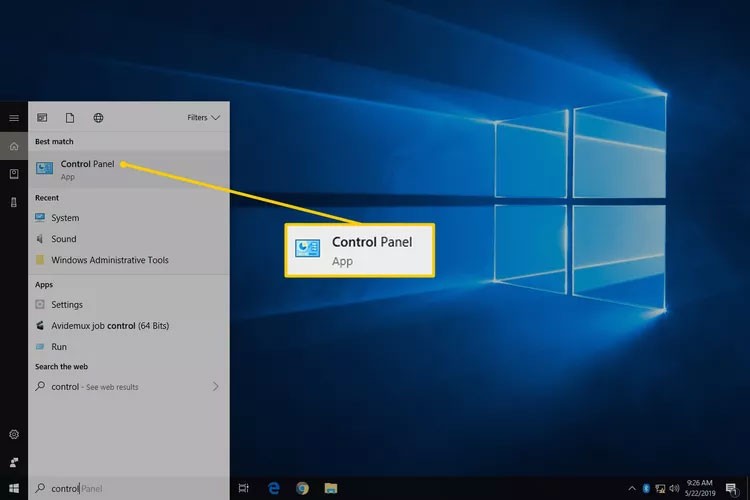
2. Wybierz Konta użytkowników .
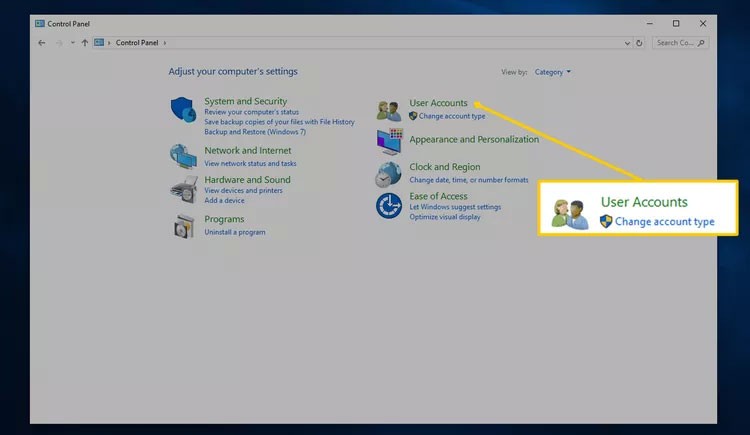
Uwaga : Jeśli w systemie Windows 10 aplety są wyświetlane według ikon, a nie w widoku kategorii, po wybraniu opcji Konta użytkowników przejdź do kroku 4 .
3. Otwórz konta użytkowników .
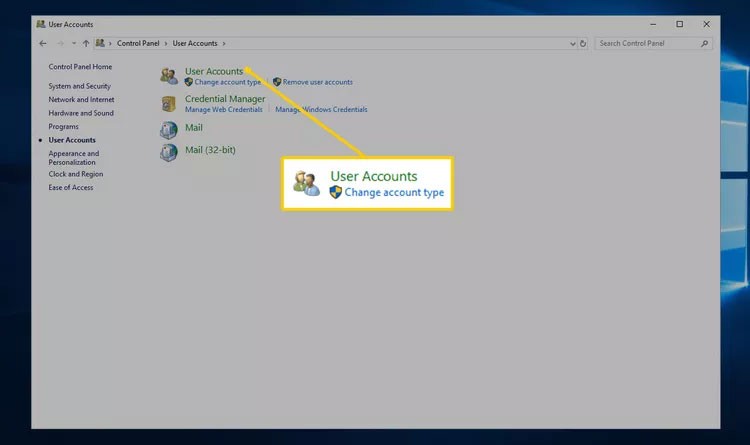
4. Wybierz opcję Wprowadź zmiany na moim koncie w ustawieniach komputera .
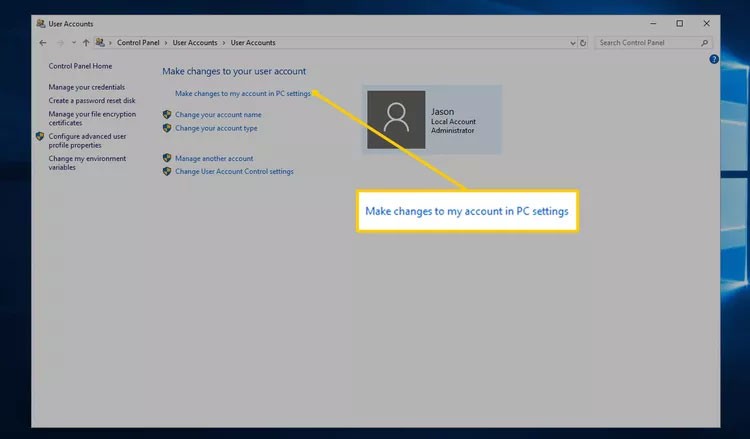
5. Wybierz Opcje logowania .

6. W obszarze Hasło wybierz Dodaj .
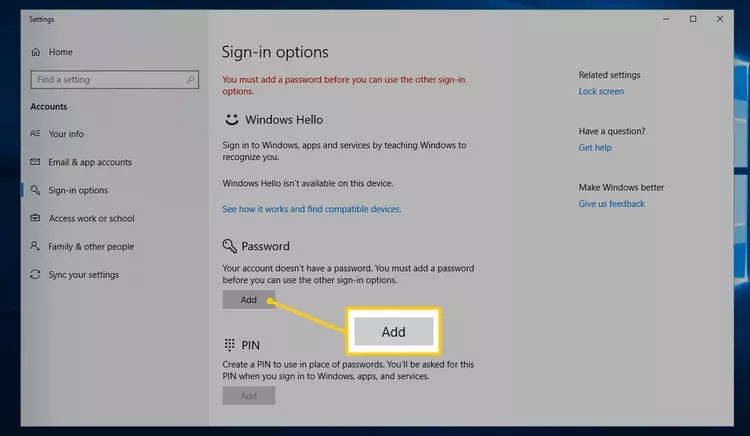
7. Wpisz nowe hasło w pierwszych dwóch polach tekstowych. Musisz to zrobić dwa razy, aby mieć pewność, że wpisujesz hasło poprawnie.
8. W polu Wskazówka dotycząca hasła wpisz informację, która pomoże Ci przypomnieć sobie hasło, jeśli je zapomnisz, a następnie wybierz Dalej .
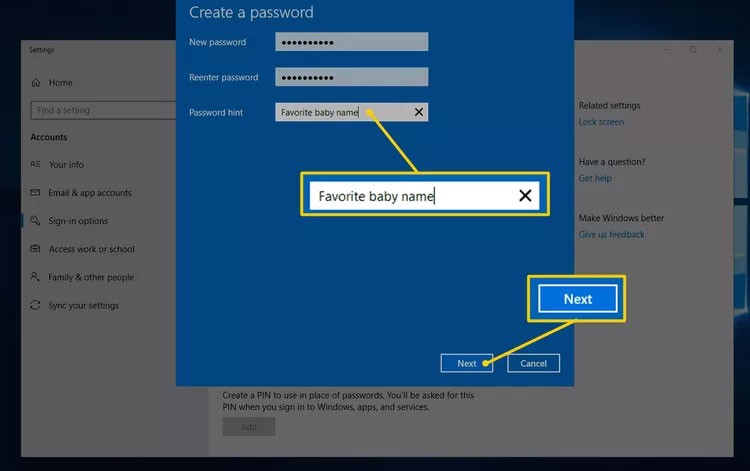
9. Kliknij Zakończ , aby zakończyć ustawianie nowego hasła.
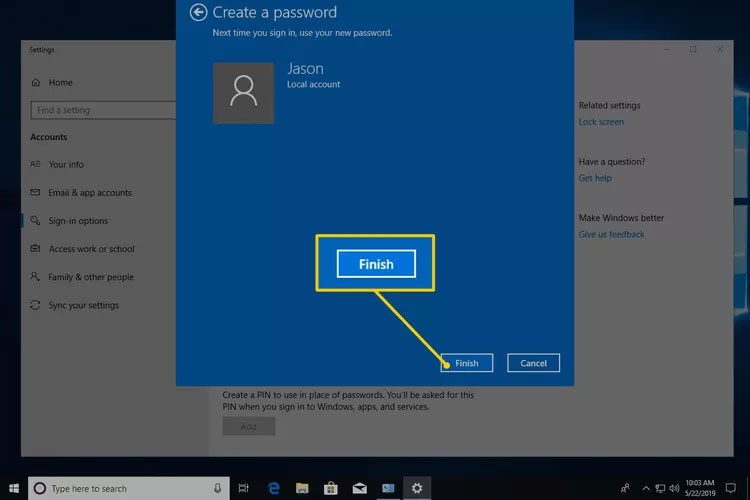
10. Teraz możesz zamknąć wszystkie okna otwarte w celu utworzenia hasła, np. Ustawienia lub Ustawienia komputera .
Uwaga : Po utworzeniu nowego hasła należy utworzyć dysk resetowania hasła. Jeśli Twoje hasło jest naprawdę skomplikowane i nie chcesz tworzyć dysku resetującego, rozważ zapisanie go w menedżerze haseł.
1. Naciśnij Ctrl + Alt + Del .
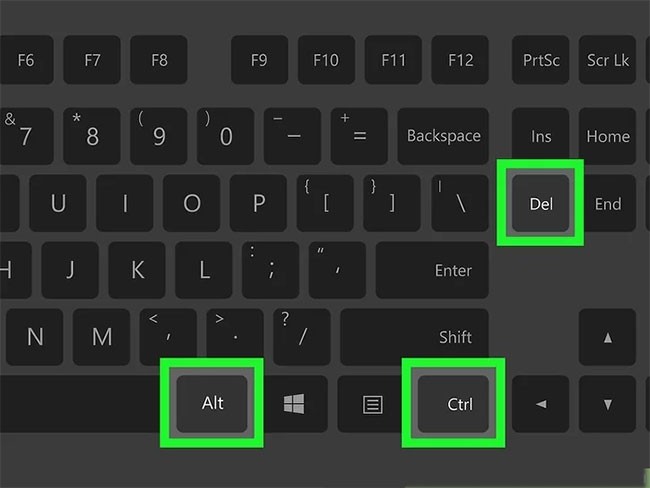
2. Kliknij Zmień hasło .
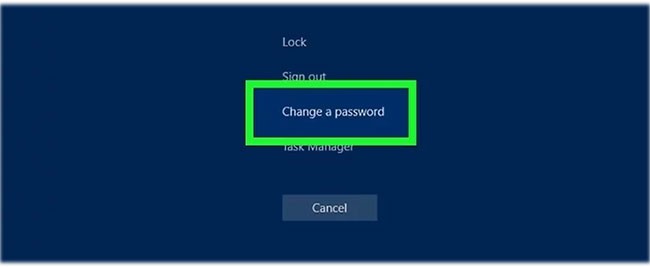
3. Wprowadź stare hasło. Jeśli nigdy nie ustawiałeś hasła, pozostaw to pole puste.
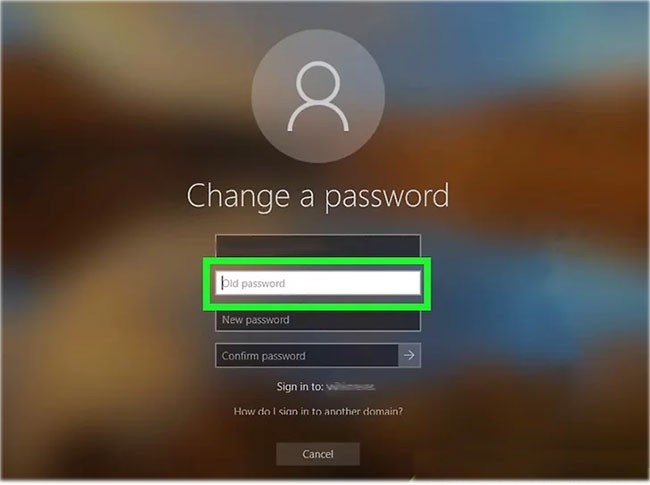
4. Wprowadź nowe hasło. Będziesz musiał wpisać go dwa razy, aby mieć pewność, że nie popełnisz błędu.
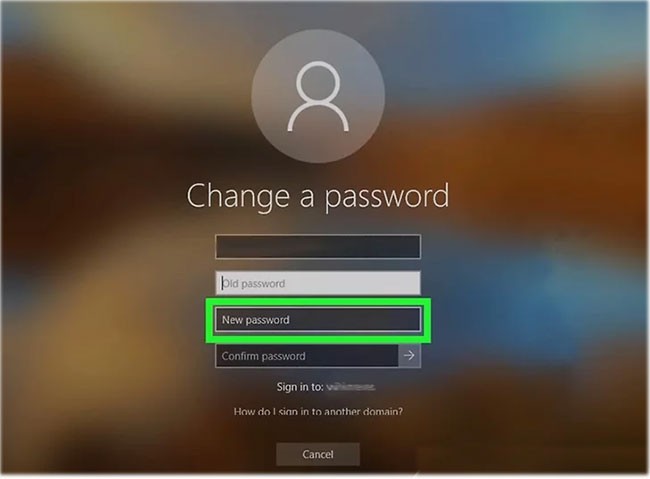
5. Kliknij Prześlij. Jest to strzałka znajdująca się na końcu pola Potwierdź hasło.
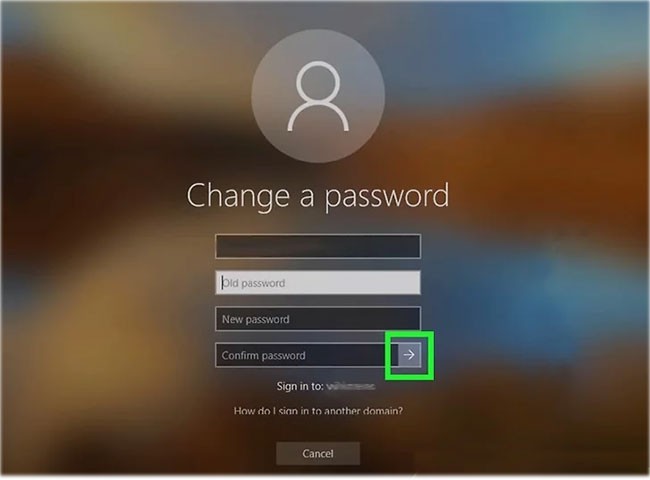
6. Kliknij przycisk OK.
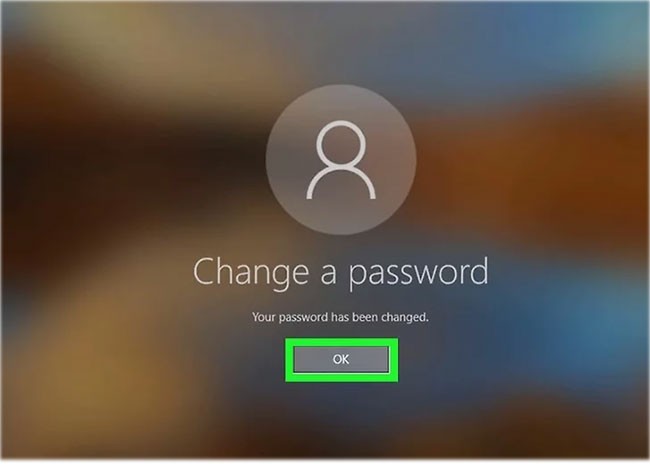
Teraz. Pomyślnie ustawiłeś hasło na swoim komputerze. Za każdym razem gdy się zalogujesz, będziesz proszony o podanie tego hasła.
Krok 1:
Klikamy ikonę Start w lewym dolnym rogu komputera, wybieramy ikonę osoby i klikamy Zmień ustawienia konta.
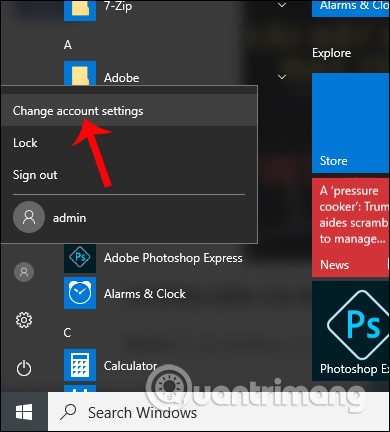
Krok 2:
W interfejsie Konta kliknij Opcje logowania . Następnie poszukaj odpowiedniej treści i zobaczysz 3 opcje utworzenia hasła dla systemu Windows 10, w tym utworzenie zwykłego hasła (Hasło), utworzenie hasła przy użyciu kodu PIN składającego się wyłącznie z cyfr (PIN) i utworzenie hasła logowania przy użyciu obrazka (Hasło obrazkowe).
Jeśli chcesz utworzyć standardowe hasło bezpieczeństwa systemu Windows 10 , kliknij opcję Zmień w obszarze Hasło .
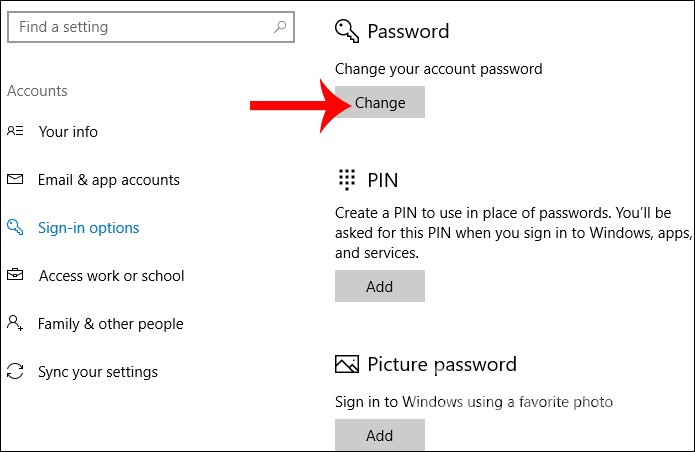
Krok 3:
Wpisz hasło w polu Nowe hasło , powtórz hasło w polu Powtórz hasło, wpisz wskazówkę dotyczącą hasła, jeśli zapomnisz hasła do komputera . Następnie kliknij Dalej poniżej. Na koniec kliknij Zakończ, aby zakończyć ustawianie hasła.
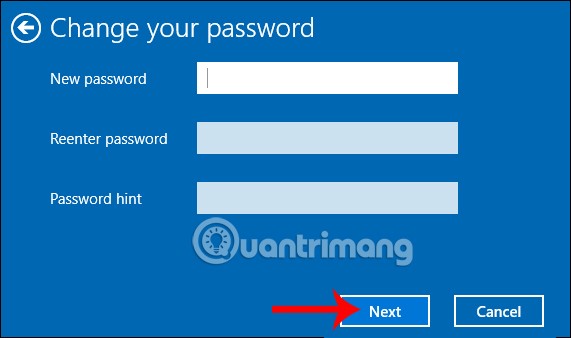
Krok 4:
Jeśli chcesz ustawić hasło logowania do systemu Windows 10 przy użyciu kodu PIN, kliknij opcję Dodaj w sekcji Kod PIN .
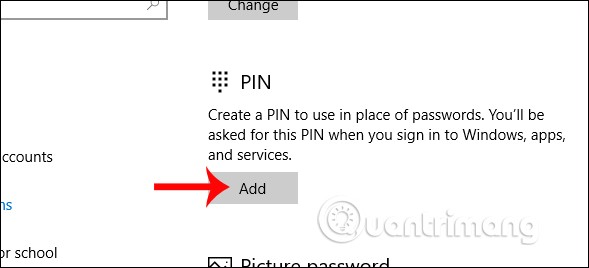
Następnie wprowadzamy kod PIN w postaci cyfr do tego interfejsu.
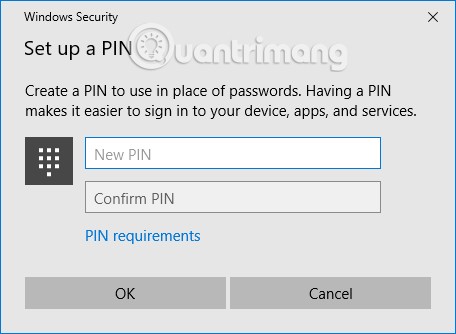
Poza tym możemy dostosować długość, krótkość kodu PIN lub czas jego używania w systemie Windows 10 zgodnie z poniższym artykułem.
Krok 5:
Jeśli chcesz skonfigurować hasło systemu Windows 10 za pomocą obrazka , kliknij Dodaj w sekcji Hasło obrazkowe .
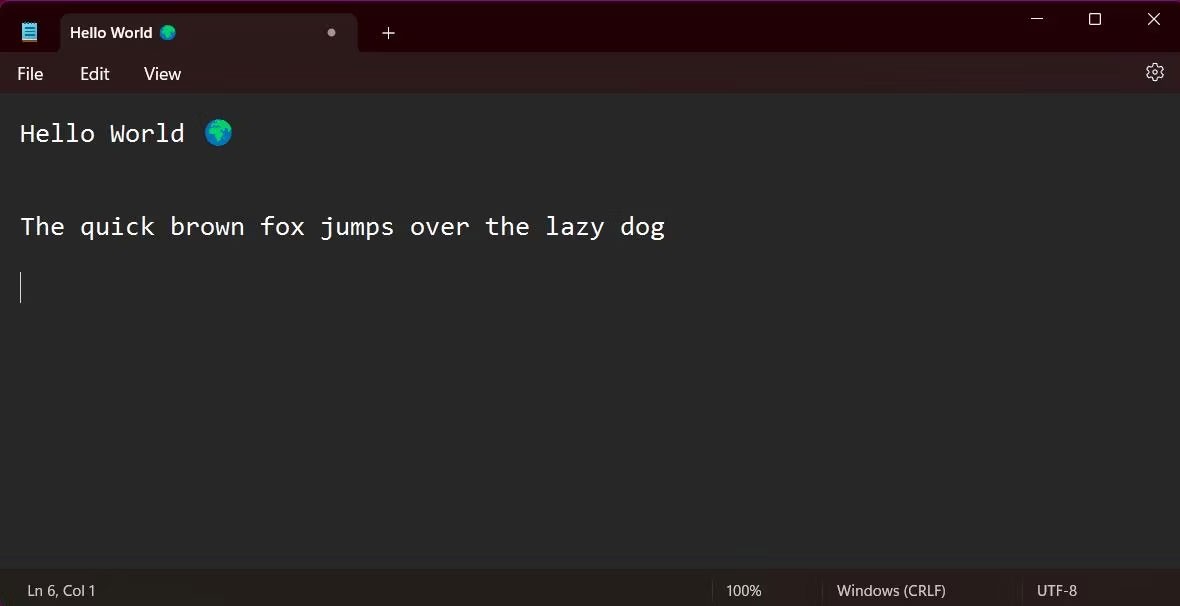
Następnie kliknij Wybierz obraz , aby wybrać obraz, który będzie służył jako hasło do logowania się do komputera z systemem Windows 10. Metoda ta jest jednak dość skomplikowana, ponieważ aby odblokować komputer, trzeba zidentyfikować 3 piksele i narysować wzór.
W związku z tym należy utworzyć zwykłe hasło lub użyć kodu PIN do utworzenia hasła logowania w systemie Windows 10.
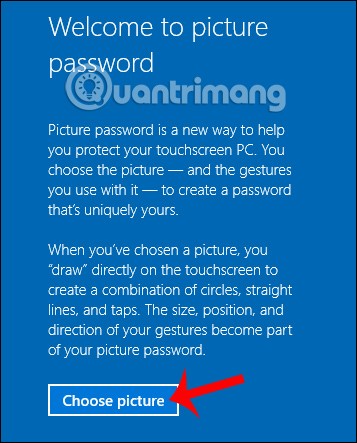
Dlatego logując się do komputera będziesz musiał wpisać prawidłowe hasło, które wcześniej utworzyłeś.
W systemie Windows 10 możesz wybierać pomiędzy dwoma różnymi typami kont: kontami Microsoft i kontami lokalnymi.
Konto Microsoft wymaga dostępu do Internetu, umożliwia logowanie się na wielu komputerach przy użyciu tych samych danych logowania i zapewnia dostęp do sklepu Microsoft Store. Konta lokalne są natomiast przypisane do konkretnych komputerów.
Zmiana hasła do konta lokalnego nie ma wpływu na inne usługi. Jednak zmiana hasła do konta Microsoft oznacza, że nowe hasło będzie musiało być używane wszędzie tam, gdzie istnieje to konto.
Szybka wskazówka: jeśli nie masz konta Microsoft i chcesz je utworzyć, przeczytaj artykuł na stronie Quantrimang.com o tym, jak utworzyć konto Microsoft .
1. Otwórz Panel sterowania . Ustaw opcję Widok według na Duże ikony. Kliknij Konta użytkowników.
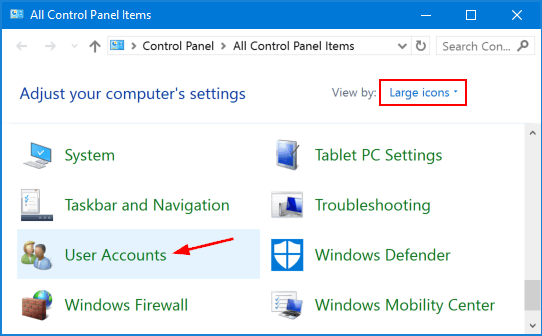
2. Kliknij link Zarządzaj innym kontem .
3. Kliknij konto użytkownika, którego hasło chcesz zmienić.
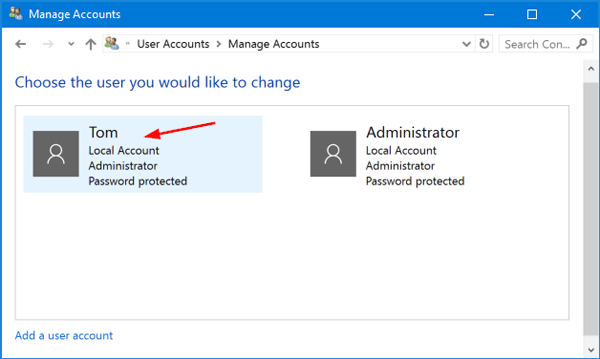
4. Na następnym ekranie kliknij opcję Zmień hasło.
5. Wprowadź swoje obecne hasło, a następnie wprowadź nowe hasło, którego chcesz używać. Kliknij Zmień hasło.
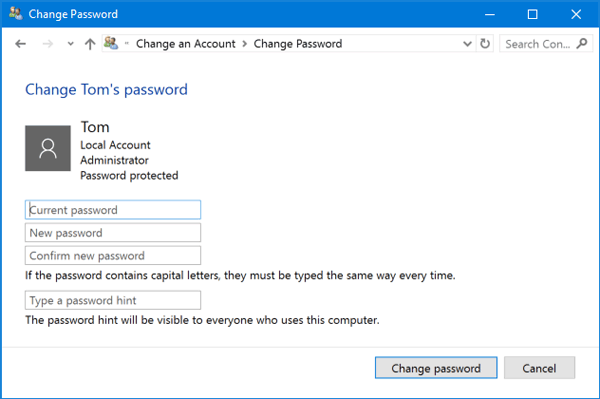
1. Naciśnij klawisze Win+ I, aby otworzyć aplikację Ustawienia . Kliknij Konta.
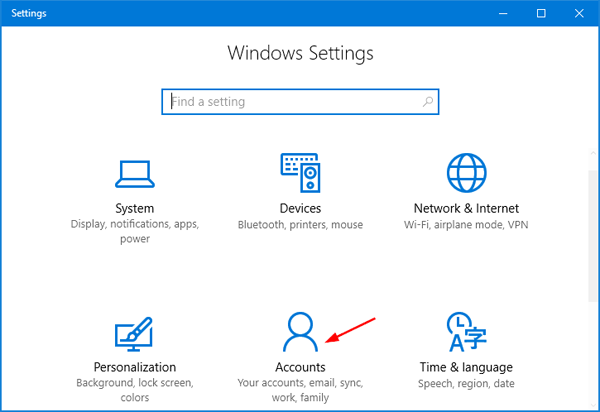
2. Kliknij opcję Zaloguj się po lewej stronie, a następnie kliknij przycisk Zmień pod sekcją Hasło po prawej stronie.
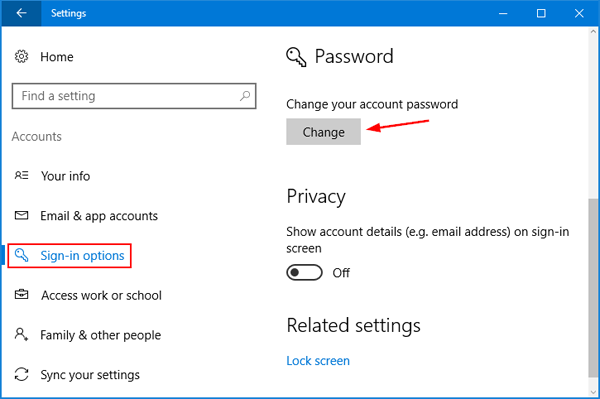
3. Wprowadź swoje aktualne hasło i kliknij Dalej.
4. Wprowadź nowe hasło dwukrotnie i ustaw wskazówkę dotyczącą hasła. Kliknij Dalej.
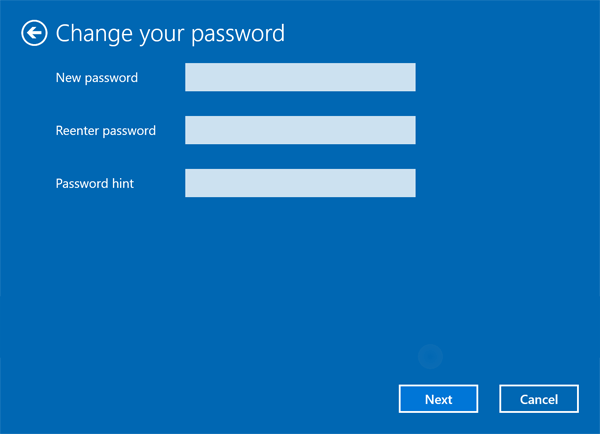
1. Kliknij prawym przyciskiem myszy ikonę Ten komputer na pulpicie i wybierz polecenie Zarządzaj.
2. W Zarządzaniu komputerem rozwiń Użytkownicy i grupy lokalne > Użytkownicy po lewej stronie. Kliknij prawym przyciskiem myszy żądanego użytkownika na środku i wybierz opcję Ustaw hasło.
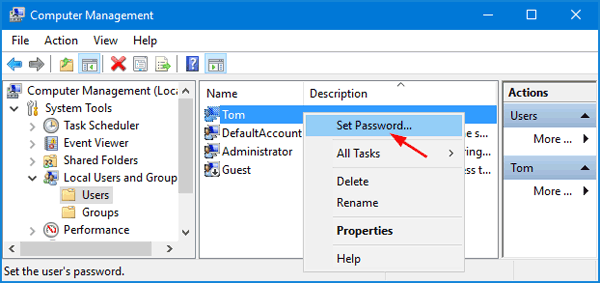
3. Kliknij przycisk Kontynuuj , aby potwierdzić.
4. Wpisz nowe hasło dwa razy i kliknij OK.
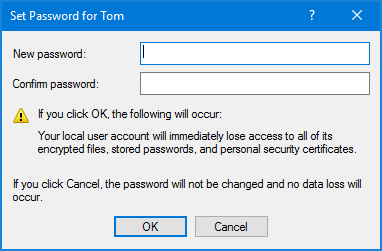
1. Naciśnij jednocześnie przyciski Win+ R, aby otworzyć okno Uruchom. Wpisz netplwiz i naciśnij Enter.
2. W oknie Konta użytkowników wybierz konto użytkownika, którego hasło chcesz zmienić, a następnie kliknij przycisk Resetuj hasło.
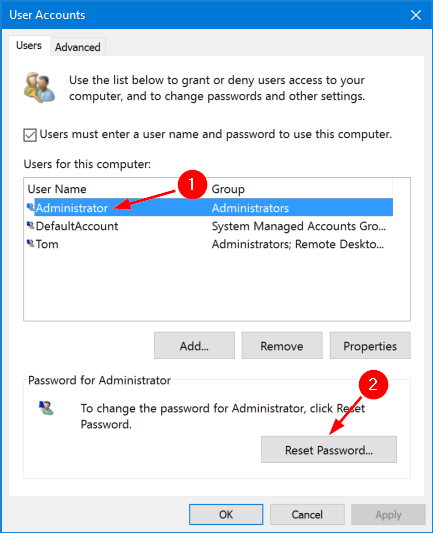
3. Wprowadź nowe hasło do konta użytkownika i kliknij przycisk OK.
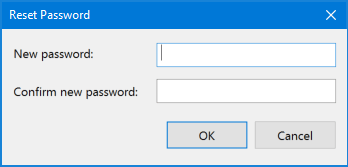
Oprócz korzystania z ustawień do ustawiania i zmieniania haseł, można to również robić za pomocą poleceń cmd we wszystkich wersjach systemu Windows. Wykonaj następujące kroki:
Enter:użytkownik sieci
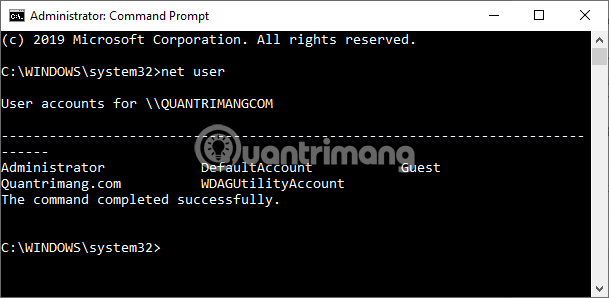
Enter:użytkownik sieciowy NAZWA UŻYTKOWNIKA *
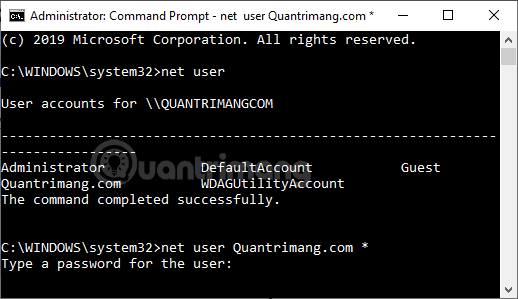
Enter.Enter.Po wykonaniu powyższych kroków wyloguj się z konta systemu Windows 10 i zaloguj się ponownie, używając nowego hasła. Jeśli konto na komputerze z systemem Windows 10 jest połączone z kontem Microsoft , powyższa procedura zmiany hasła nie będzie miała zastosowania. Musisz zmienić hasło do swojego konta Microsoft.
Po połączeniu komputera z kontem Microsoft hasło konta Microsoft będzie używane jako hasło logowania do komputera. Jeśli chcesz zmienić hasło logowania do komputera, musisz zmienić hasło do konta Microsoft. Kroki są następujące:
Krok 1 : Otwórz dowolną przeglądarkę i przejdź do strony zarządzania kontem Microsoft .
Krok 2 : Kliknij Zmień hasło.
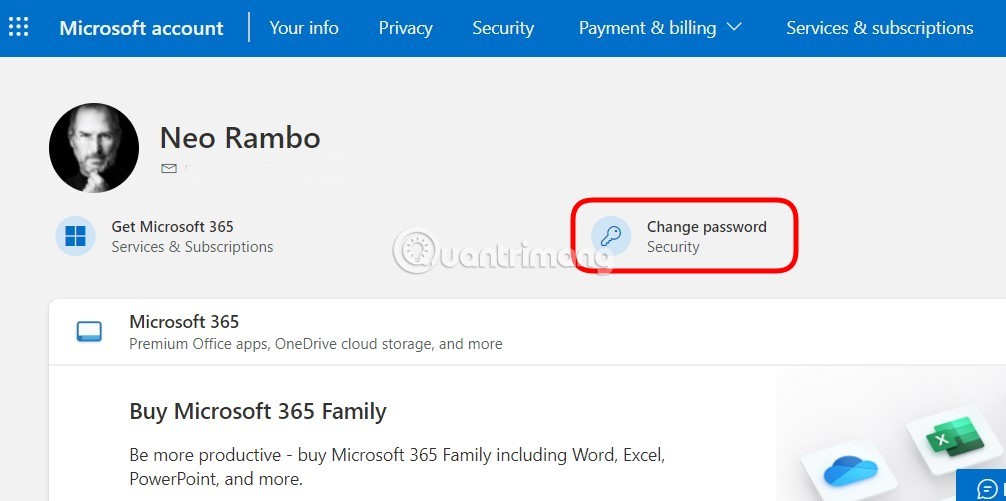
Krok 3 : Wprowadź bieżące hasło w polu Bieżące hasło, wprowadź nowe hasło w polu Nowe hasło i ponownie wprowadź nowe hasło w polu Ponownie wprowadzone hasło.
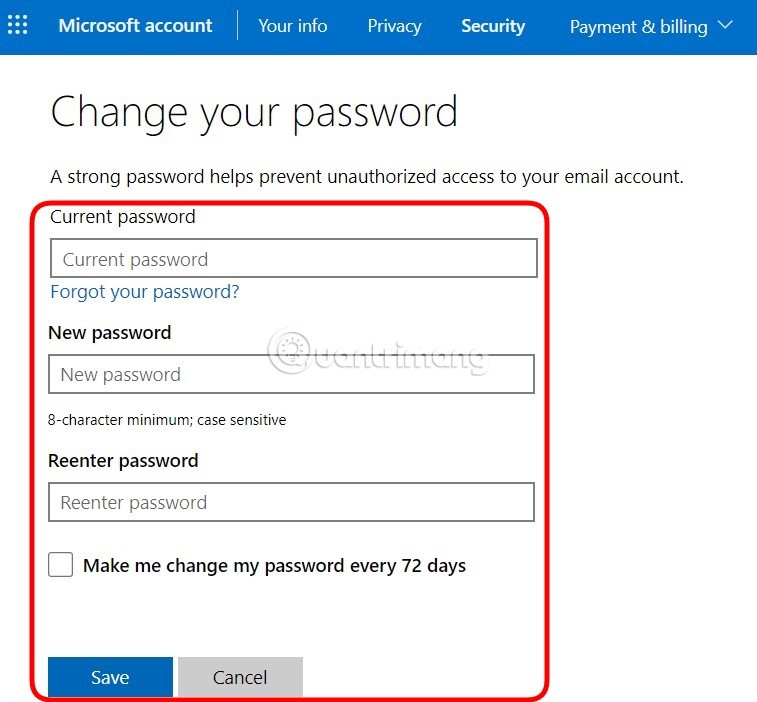
Krok 4 : Po wpisaniu hasła kliknij Zapisz , aby zakończyć. Jeśli ze względów bezpieczeństwa chcesz, aby firma Microsoft przypominała Ci o konieczności zmiany hasła co 72 dni, zaznacz pole wyboru „ Zmień hasło co 72 dni ”.
Oprócz zmiany hasła na inne, wiele osób chce również usunąć stare hasło, aby móc się szybko zalogować. Usunięcie hasła pomoże Ci uzyskać szybszy dostęp do komputera, jednak nie gwarantuje bezpieczeństwa, jeśli na komputerze są przechowywane „poufne dokumenty”. Więc proszę zastanów się zanim to zrobisz.
Krok 1 : Naciśnij Win + I , aby otworzyć Ustawienia.
Krok 2: Kliknij Konta.
Krok 3 : Kliknij Opcje logowania.
Krok 4 : W sekcji Hasło kliknij przycisk Zmień.

Krok 5 : Wprowadź swoje aktualne hasło i kliknij Dalej.
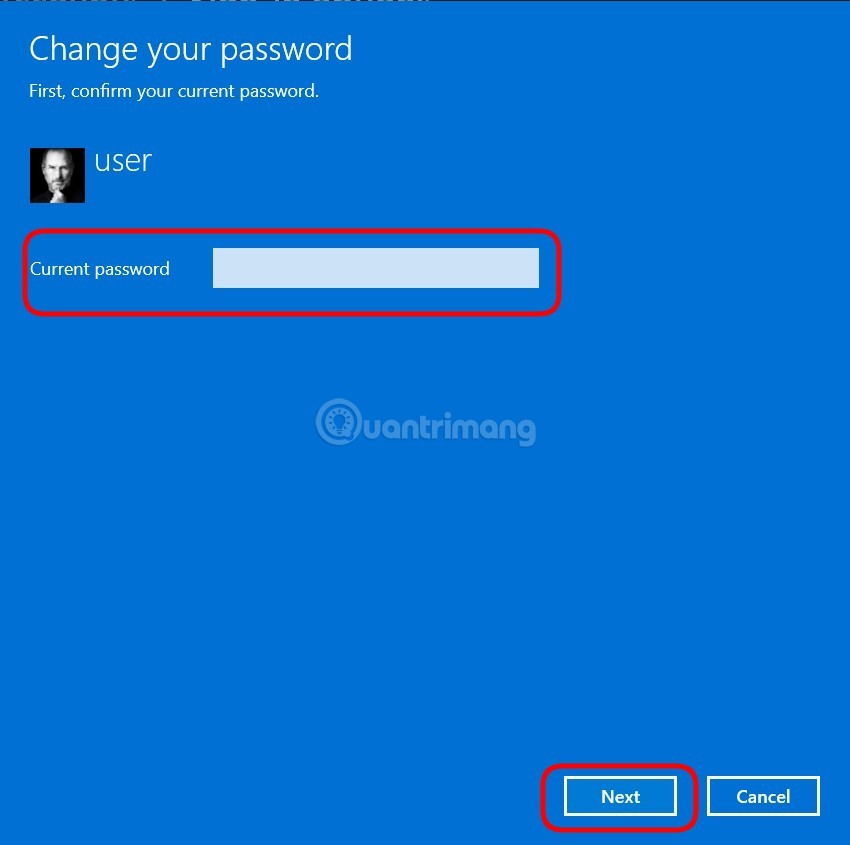
Krok 6 : Nie wpisuj nic, kliknij Dalej, a następnie kliknij Zakończ , aby dokończyć usuwanie konta.
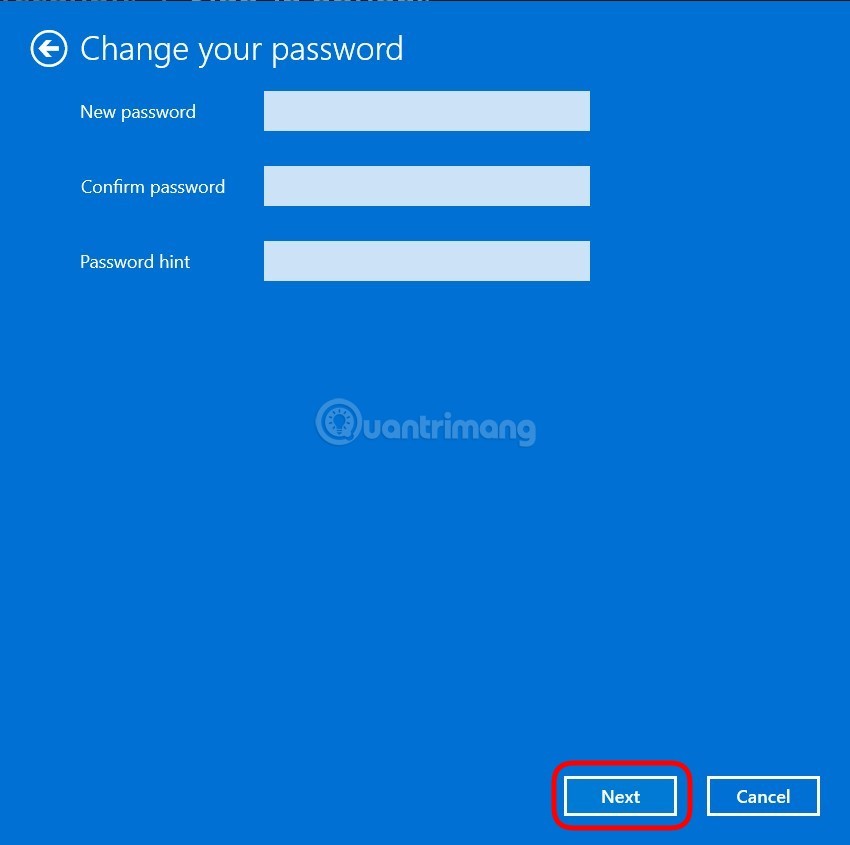
Co ciekawe, większość haseł może zostać odnaleziona dość łatwo i szybko przez osoby ciekawe świata. Ponadto sekret dobrego hasła leży nie tylko w jego niezawodności, ale także w tym, że łatwo je zapamiętać.
Niezależnie od tego, jeśli chcesz skutecznie zabezpieczyć hasłem swój system, powinieneś przestrzegać następujących skutecznych wskazówek i zasad:
Bez wątpienia ochrona komputera stacjonarnego lub laptopa hasłem jest tak samo ważna jak ochrona danych, które należy zabezpieczyć. Pamiętaj, że ograniczy to liczbę osób, które będą miały dostęp do Twojego komputera. W ten sposób Twoje dane będą chronione i nie będziesz narażony na ryzyko, że ktoś inny uzyska dostęp do Twoich danych osobowych bez Twojej zgody.
Ważne jest również podkreślenie znaczenia odpowiedniego hasła, czyli zastosowanie hasła, które znasz tylko Ty i które jest łatwe do zapamiętania dla Ciebie, a nie dla innych użytkowników.
Ponadto w artykule zaleca się, aby podczas logowania do systemu Windows 10 wziąć pod uwagę powyższe wskazówki dotyczące bezpieczeństwa, aby zapobiec kradzieży.
Powyżej pokazano, jak ustawić hasło dla komputera z systemem Windows 10 na 3 różne sposoby: ustawiając zwykłe hasło, kod PIN i obrazek. Jednakże wiele osób wybiera prosty i skuteczny sposób polegający na ustawieniu zwykłego hasła i użyciu kodu PIN.
Powodzenia!
Czym jest VPN, jakie są jego zalety i wady? Omówmy z WebTech360 definicję VPN oraz sposób zastosowania tego modelu i systemu w praktyce.
Zabezpieczenia systemu Windows oferują więcej niż tylko ochronę przed podstawowymi wirusami. Chronią przed phishingiem, blokują ransomware i uniemożliwiają uruchamianie złośliwych aplikacji. Jednak te funkcje nie są łatwe do wykrycia – są ukryte za warstwami menu.
Gdy już się tego nauczysz i sam wypróbujesz, odkryjesz, że szyfrowanie jest niezwykle łatwe w użyciu i niezwykle praktyczne w codziennym życiu.
W poniższym artykule przedstawimy podstawowe operacje odzyskiwania usuniętych danych w systemie Windows 7 za pomocą narzędzia Recuva Portable. Dzięki Recuva Portable możesz zapisać dane na dowolnym wygodnym nośniku USB i korzystać z niego w razie potrzeby. Narzędzie jest kompaktowe, proste i łatwe w obsłudze, a ponadto oferuje następujące funkcje:
CCleaner w ciągu kilku minut przeskanuje Twoje urządzenie w poszukiwaniu duplikatów plików i pozwoli Ci zdecydować, które z nich możesz bezpiecznie usunąć.
Przeniesienie folderu Pobrane z dysku C na inny dysk w systemie Windows 11 pomoże zmniejszyć pojemność dysku C i sprawi, że komputer będzie działał płynniej.
Jest to sposób na wzmocnienie i dostosowanie systemu tak, aby aktualizacje odbywały się według Twojego harmonogramu, a nie harmonogramu firmy Microsoft.
Eksplorator plików systemu Windows oferuje wiele opcji zmieniających sposób wyświetlania plików. Być może nie wiesz, że jedna ważna opcja jest domyślnie wyłączona, mimo że ma kluczowe znaczenie dla bezpieczeństwa systemu.
Przy użyciu odpowiednich narzędzi możesz przeskanować swój system i usunąć programy szpiegujące, reklamowe i inne złośliwe programy, które mogą znajdować się w systemie.
Poniżej znajdziesz listę oprogramowania zalecanego przy instalacji nowego komputera, dzięki czemu będziesz mógł wybrać najpotrzebniejsze i najlepsze aplikacje na swoim komputerze!
Przechowywanie całego systemu operacyjnego na pendrive może być bardzo przydatne, zwłaszcza jeśli nie masz laptopa. Nie myśl jednak, że ta funkcja ogranicza się do dystrybucji Linuksa – czas spróbować sklonować instalację systemu Windows.
Wyłączenie kilku z tych usług może znacznie wydłużyć czas pracy baterii, nie wpływając przy tym na codzienne korzystanie z urządzenia.
Ctrl + Z to niezwykle popularna kombinacja klawiszy w systemie Windows. Ctrl + Z pozwala zasadniczo cofać działania we wszystkich obszarach systemu Windows.
Skrócone adresy URL są wygodne w czyszczeniu długich linków, ale jednocześnie ukrywają prawdziwy adres docelowy. Jeśli chcesz uniknąć złośliwego oprogramowania lub phishingu, klikanie w ten link bezmyślnie nie jest rozsądnym wyborem.
Po długim oczekiwaniu pierwsza duża aktualizacja systemu Windows 11 została oficjalnie udostępniona.













